Instrucțiuni - Cum sa faci o bootabil USB flash drive Windows 7, 8

Nu ezita, cred în ei înșiși, pentru a face bootabil unitate flash USB pentru Windows 7, 8.1 sau 10 - este mai ușor decât oricând, și că sunteți sigur de a face. Există mai multe moduri, crearea unui drive USB bootabil de iso, cu ajutorul diferitelor programe - simple și inteligente, cocoșat și strâmb, pentru a alege - te decizi.
În același articol, voi încerca să-ți arăt o metodă simplă și cu 100% uptime. Fie că vă place sau nu, dar în curând lumea de medii de stocare optice scufunda în uitare, nu să se întoarcă, pentru a crea o unitate bootabil USB flash va trebui să învețe toate, fără excepție, și în opinia mea, este mai bine să facă, decât după prăbușirea sistemului de operare. Realizati nevoia de ajutor un software de o mie de dovedit pentru Flash USB bootabil drive-urile Rufus
Cum de a face un flash USB bootabil pentru Windows 7-8.1 conduce corect - instrucțiuni detaliate.
Astfel, crearea corectă a unui USB bootabil la 7 8.1 necesită următoarele de la tine. Capacitatea flash drive de la 4GB la 8GB (depinde de dimensiunea imaginii ISO). În continuare aveți nevoie de o imagine ISO bună a sistemului de operare, și respectați - nu shmurdyak reconstrui neclar care, cu un set de programe depășite, și 100% de lucru versiunea oficială a Windows 7 sau 8.1 (care cineva ca). Acesta este modul în care va salva de la surprize, asigura funcționarea fără erori și actualizări DirectX, drivere, etc. Se va face o unitate flash USB bootabil de înaltă calitate 7 8.1.
Pentru cei care au probleme cu modul în care pentru Windows iso - discul este zgâriat, DVD rupt lipseste de la laptop inițial leneș pentru a crea o imagine, etc. Eu propun să utilizeze cea mai mare limbă rusă torrent tracker și umple golul. Imagini cu Win 7 și Win 8.1 se bazează pe lansarea oficială a Microsoft, cu adaos de mici chips-uri utile - de exemplu, o imagine a Win 7 conține toate versiunile pe 32 de biți și pe 64 de biți ale Starter la Ultimate, care este în concordanță - foarte convenabil.
Al doilea lucru este foarte necesar pentru noi - un program pentru a crea o unitate USB bootabil Rufus. Nu necesita instalare, trebuie doar să descărcați și executați. Pentru a evita orice surprize, numele folderului programului, directorul cu imaginea în sine și calea nu ar trebui să conțină bukaf română, utilizați un Latină - Engleză.
Descarcă Rufus.
Pe lângă dosarul programului Rufus a crea un altul cu un nume intuitiv al Windows-7 sau Win-8. Deschideți Managerul de fișiere Total Commander (dacă nu știți ce este - este timpul pentru a învăța cum să manipuleze în mod corect fișiere) sau WinRAR Archiver - despachetați arhiva cu programul, transfera imaginea dintr-un dosar cu descărcări de windose pentru a crea dosarul.
Rămâne să-și exprime ultima fază moralizator - transferul și păstrarea informațiilor importante pentru tine de la unitatea USB Flash pe hard disk. Primul pas în procesul de creare a unui bootable Windows 7 unitate USB va fi produs formatare - Separare și media de purificare.
Pasul unu. Vă rugăm să se uite pe desktop, faceți dublu clic pe o comandă rapidă de lansare „Computer“, butonul mouse-ului dreapta click pe stick etichetă. În meniu, butonul din stânga, apăsăm pe - „Format“, apoi - ce să alegi și unde să faceți clic, se arată în imagine. Așteptați până la finalizarea procesului de pregătire este finalizat, suntem 100% gata să facă o unitate USB flash butabil, și Windows 7 corect prima dată.

1. Deschideți folderul cu programul Rufus - rula, în fereastra care se deschide, găsiți „dispozitiv“ se referă la o unitate flash USB, în cazul în care nu a luat o armă.
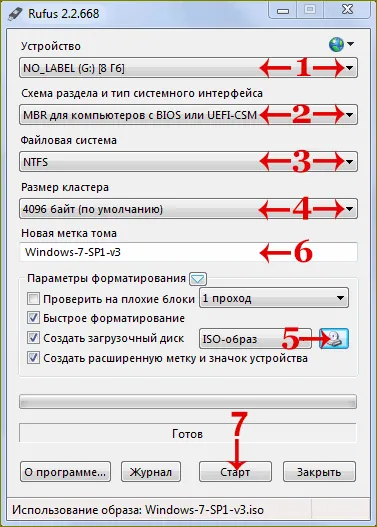
3. „Sistemul de fișiere» - FAT32 poate fi utilizat cu imagini de mai puțin de 4 GB, 4 GB mai multe imagini implica utilizarea sistemului de fișiere - NTFS.
4. Această rezervă element neschimbat, „Dimensiune Cluster“ pentru reticențe - 4096 bytes.
5. „Imaginea ISO» - click pe pictograma unității optice în Explorer, selectați imaginea ISO a sistemului necesar.
6. se ridică chiar deasupra ochilor, întrebând de înțeles pentru tine pentru a denumi „eticheta de volum nou“ - în litere englezești, Win-7 - de exemplu.
7. Verificați alegerea corectă și ca urmare a acțiunii vom comanda Rufus face o unitate flash bootabil USB 7, faceți clic pe butonul - „Start“. Programul va emite un avertisment pentru rusul, apasam „OK“ și lăsați computerul singur.

Ia-ți mâinile jucăușe și poartă în bucătărie, prin forța ei va forța să se toarnă o ceașcă de ceai sau cafea pauză - se bucură de o băutură pe îndelete. Este o simplă măsură de precauție, lipsa acesteia va asigura crearea continuă a unei unități USB bootabil pentru Windows, nu va cauza o eroare, reporniți procesorul de a conduce într-un subsistem fișier stupoare, etc.

În funcție de performanța viteza PC-ului, 5-15 minute mai târziu, veți vedea un semn - 8 „Ready“ - este creată o unitate flash bootabil, apasam devyatochku - „Close“.
Asta este de fapt întreaga știință a modului de a face o unitate USB bootabil - acum știi. După cum puteți vedea - nimic nu este imposibil aceste extrem de complex și, mai important, în acest caz - pentru a păstra succesiunea de acțiuni și toți trebuie să reușească.
Cum sa faci un boot-abil VBIOS unitate flash USB.
Pentru a instala cu succes Windows de la o unitate flash, este necesar să se răspundă la o singură întrebare - cum să facă unitate bootabil unitate flash în BIOS? O întrebare importantă, de la lansarea instalației diferă de procedura obișnuită pentru tine, cu un disc DVD, rezultând în eroare pe scară largă și a surprins arată.
Pentru cei care și-au pierdut din vedere retragerea - în procesul de creare a unui stick, vom alege elementul USB-HDD. unitate flash bootabil este recunoscut la fel cum o numim, asa ca uita-te pentru DVD-ul obișnuit activat în secțiunea BIOS - primul dispozitiv de boot [Hard Disk] - nu este necesar.
Puneți unitatea flash de instalare USB într-un conector USB 2.0 liber, de așteptare - până când preia PC-ul, du-te într-o repornire. În timpul procesului de boot sistemul pe care îl apăsați Delete sau F2, intra în BIOS. În funcție de versiunea de numele BIOS pentru sectorul de încărcare dorit poate fi diferit, dar principiul de funcționare este același. Deschideți «avansată BIOS Features».
În continuare, vom apăsa pe «secțiunea BootSeq FloppySetup », vom găsi«Hard Disk Boot Priority», du-te și urmăriți lista instalate în unitatea PC. unitatea flash bootabil ar trebui să fie pe ultimul loc de onoare - care este ceea ce trebuie să fie corectată. Pentru a face unitatea flash disc de încărcare, trebuie să-l ridica lista - folosind tastele cu săgeți (în sus și în jos), selectați unitatea flash. Apoi, utilizați tasta „+“, apăsăm - până când unitatea flash de instalare nu va fi mai întâi în listă. Finalizarea manipulare a BIOS-ului prin apăsarea «F10» (salva) buton.
Pentru a face boot-abil unitate flash în BIOS - UEFI. găsi toate același sectorul de boot - Boot, înainte de a ne «Fixed Boot Order» și marea «Boot Option» sub el - este de a configura secvența de pornire a sistemului. Ne uităm la «Boot Option # 1" - de regulă, există un hard disk sau SSD, interogări sistem în primul rând, și cu ea încărcătorul de sistem de operare. Dați clic pe «Boot Option # 1" , și selectează inscripția«Cheie USB:»numele stick.
Hit «F10» - a instala Windows 7 de la unitatea USB a început, apoi - de așteptare pentru prima repornire, du-te în BIOS, întoarce hard disk-ul, în primul rând, este menținut. După repornirea instalației va continua, în cazul în care a ratat punctul - refuza re-instalare, PC-ul începe să repornească, du-te la BIOS - întoarce HDD-ul în poziție.
Cum de a face o unitate USB bootabil activă în anii BIOS - și acum tu stii asta. Probabilitatea ca nu vei reusi este aproape de zero - și nu este vorba doar de cuvinte - acest lucru este dovedit de mai mult de o duzină de mii de utilizatori. Un pic de atenție, plus o secvență de acțiuni - mai mult nu aveți nevoie. Numărul 2 - pentru a instala Windows 7 de la o unitate USB de la Microsoft.
Înainte de a instala sistemul de operare sfatul sa se uite la - software util pentru PC. sigur de a te găsi ceva interesant. Ei bine, după ce sistemul de operare este instalat cu succes, nu uita sa le spui prietenilor tăi cum să facă o unitate flash USB bootabil Windows 7 este corectă - va fi util tuturor. Mult noroc!
Cu cele mai bune urări $
Denker.
Dacă aveți nevoie de un „gol“ de distribuție imagine Win7 - fără actualizări și îmbunătățiri leagăn de. teren
Centrul de descărcare Microsoft.
Tot ce trebuie făcut este corect, apăsați - descărcare normală în cazul în care apare o fereastră cu o propunere în modul de aur - este pe partea dreaptă la partea de sus a unui cruce roșie - aproape. Cel mai probabil nu va afișa întreaga pagină a site-ului, scrolled un pic mai jos, dreapta veți vedea un contor de timp, de așteptare de 30 de secunde, introduceți CAPTCHA (caractere, cuvinte, cu imagini), prese - „continua“, va apărea un buton - „Descărcare browser de fișiere ca de obicei“
Vă mulțumesc foarte mult! Iar pentru munca si pentru sfaturi si pentru ajutor!
Vă mulțumim pentru instrucțiunile dumneavoastră! Am dificultăți la instalarea WIN 8.1! Toate făcut pe instrucțiunile! Am ajunge la un sistem de selecție pentru a instala, alege bila alba 64 apare o fereastră mică și un vindous albastru care e tot. Nimic nu se întâmplă în continuare. Configurarea BIOS-ului selectat cu bliț. Ajută-te rog. În ceea ce poate fi cauza eșecului?
Nu întrerupeți instalarea, PC-ul nu depinde doar pregătirea pentru instalare. Instalat Windows 7 și 8.1 cu mai mult de 50 de PC-uri și laptop-uri, doar unul a rezistat, dar încă găsit ... În orice caz, verificați integritatea imaginii descărcate, dacă totul mosor.
Buna ziua draga Denker! Am o întrebare pentru tine. Cum de a face față cu o problemă atunci când instalați Win-7 cu o unitate USB bootabil, I a lua o eroare 0h80070570. Înainte de aceasta, am reinstala timpii de sistem 4 pe același computer, cu același băț. Încărcat la 9% și produce această eroare. Într-o legătură de internet pentru a citi ce schif RAM. Verificat de fier în stare de funcționare. Multumesc anticipat.
Pentru a exclude memoria, este de dorit pentru a rula programmulku memtest (gratuit), în cazul în care începe RAM „inotatoare lipici“ - va spune. Poate fi un pariu educat, trageți al doilea modul, și încercați să instalați Windows 7 unul. Dacă eroarea - prima trage și în loc să introduceți un al doilea modul.
Pentru a instala, utilizați conectorul plăcii de bază USB 2.0 (spate). De asemenea, o eroare s-ar fi strecurat în însăși imaginea instalației, verificați integritatea -, format în cazul în care toate piesele sunt încărcate și să încerce să suprascrie. Nu este rulat pe vechiul sistem de operare - un nou format partiția „C“ înainte de a instala (sperăm șurub este împărțit în unități logice).
Vă mulțumim pentru sfat. Mărturisesc, o unitate USB flash introdus în companiile din față. alerga de noapte de la o prize USB „placa de baza.“ În cazul în care este stabilit nimic, voi fi suprascrise din nou. Bună sănătate respectate Denker. Vă mulțumim pentru eficiența!
Descarcat imagine windose 7, cu ajutorul Rufus dvs. laminate la o unitate flash USB formatat, Windows a fost stabilit câteva minute, prin actualizare normale de zbor odihnit. Vă mulțumim!
Va multumesc foarte mult de la nepotul ei și mine! Etapa a crea o unitate USB bootabil a fost de succes, gata de instalare. Instrucțiuni simple și clare. Încă o dată vă mulțumesc!
În timpul instalării Win 7 se plânge că nu există nici un driver pentru unitatea. Ce este de făcut.